如何設置並充分利用您的 Amazon Fire TV Stick
已發表: 2022-01-29DVD 出租的時代已經結束。 Netflix、Hulu 和 YouTube TV 等流媒體視頻服務現在是在家中盡情觀看您喜愛的節目的最簡單方式。 但是,如果你沒有智能電視——或者你的智能電視的界面很慢且難以使用——亞馬遜 Fire TV Stick 等流媒體設備可以將這些流媒體服務帶到幾乎任何現代電視機上。

什麼是消防電視棒?
Fire Stick 是一種小型設備(比拇指驅動器大一點),可插入 HDTV 背面的 HDMI 端口。 啟動它,將它連接到 Wi-Fi,然後你就可以參加比賽了——你可以在 Netflix 上觀看節目,從 Amazon Prime Video 租用流媒體電影,並通過他們的專用應用程序查看許多其他頻道。
如果您熟悉 Apple TV 或 Roku,Fire Stick 非常相似——但它由亞馬遜製造,與 Prime Video 等亞馬遜服務緊密集成。 遙控器甚至內置了 Alexa,允許您按下按鈕並要求虛擬助手調出您最喜歡的節目、暫停或倒帶播放,並查找其中包含某些演員的電影。 如果你懶得從沙發的另一邊拿到遙控器,你也可以通過亞馬遜 Echo 上的 Alexa 來做到這一點。 我們不會評判。
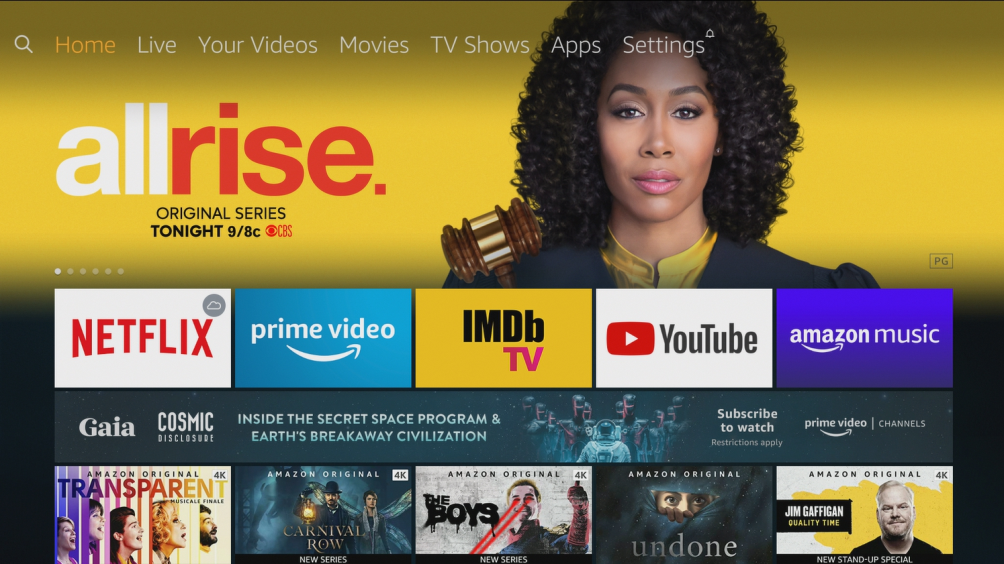
Fire TV Stick 並不是亞馬遜產品線中唯一的流媒體設備,但它因其低成本而廣受歡迎。 基本型號 Fire TV Stick 售價 39 美元,支持 4K 的型號售價 49 美元。 如果你有更多的花銷,119 美元的 Fire TV Cube 是一個更大的設備,它位於你的媒體控制台上,既可以作為 Fire TV 流媒體設備,也可以作為內置在一個盒子中的 Amazon Echo。 您還可以在電視、條形音箱和其他設備中找到 Fire TV 的流媒體功能,它們都具有相同的功能。 Fire TV Stick 的優勢在於它幾乎可以與任何現有設置一起使用,並且可以整齊地放在電視後面,因此您永遠不必看到它。
與 Apple TV 和 Roku 不同的是,Fire TV 產品線還因其能夠安裝亞馬遜認可的應用程序以外的應用程序而聲名狼藉。 在引擎蓋下,Fire TV 運行自定義版本的 Android,您可以在手機和平板電腦上找到谷歌開發的軟件。 許多 Android 應用程序都可以在 Fire TV 上運行,即使它們不是專門為電視設計的,也沒有出現在亞馬遜的應用程序商店中。 通過安裝未經批准的應用程序,您可以玩復古視頻遊戲、使用 VPN 保護您的隱私、從手機投射視頻或查找免費電影觀看(其中一些-完全公開-可能不合法)。 這種自由,再加上 Fire TV Stick 的低成本,使其成為希望提升智能電視功能的人們的一個有吸引力的選擇。
當然,Fire TV Stick 並非沒有缺點。 與 Roku 相比,該界面更側重於亞馬遜自己的服務和節目,因此使用遙控器會感覺有點笨拙。 Alexa 可以幫助您瀏覽軟件,例如,讓您無需四處點擊即可直接跳轉到特定應用程序。 有些應用程序甚至支持 Alexa,因此您可以說“在 Netflix 上播放 The Good Place”之類的話,它會直接跳到您的節目中。 因此,如果您想要一款成本不高但潛力巨大的流媒體設備,亞馬遜 Fire TV Stick 是一個不錯的選擇。
如何設置您的消防電視棒
亞馬遜的 Fire TV Stick 可讓您在電視上播放幾乎所有內容,而且設置起來很容易——儘管有點乏味。 以下是如何讓您的新 Fire TV Stick 啟動並運行。
1. 打開包裝並插入您的 Fire TV Stick
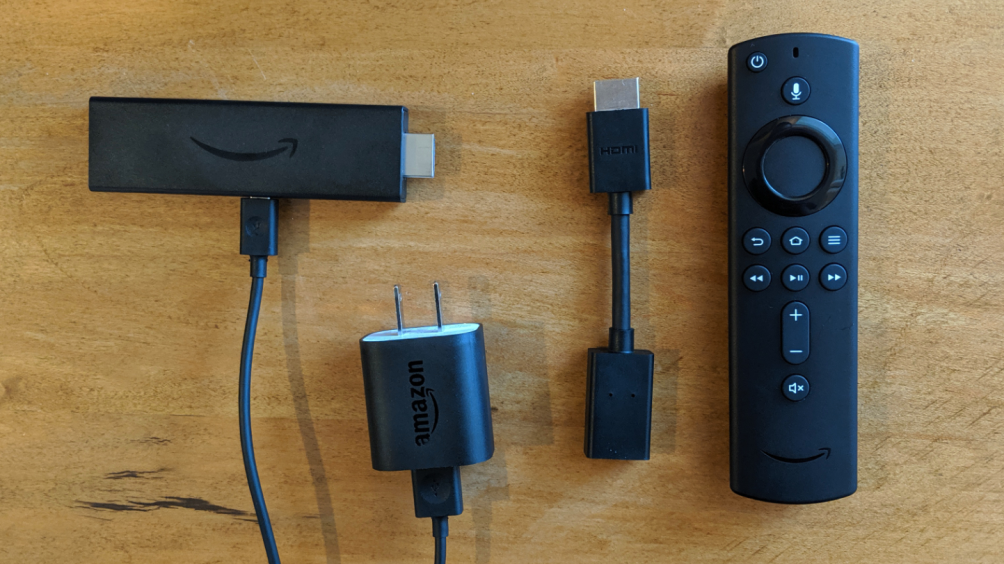
除了 Fire TV Stick 本身。 盒子包括 Alexa 語音遙控器、HDMI 延長線、microUSB 線和 USB 電源適配器。
HDMI 延長線不是必需的,但在某些設置中可能會有所幫助。 在大多數情況下,您可以將 Fire TV Stick 直接插入電視、A/V 接收器或條形音箱。 如果您的電視安裝方式沒有足夠的間隙,或者接收器的 HDMI 端口距離較寬的 Fire TV Stick 太近,您可以使用擴展器。 將 Fire TV Stick 插入 HDMI 延長器,將延長器插入所需的 HDMI 端口,您就有更多的自由來恰到好處地安裝東西。

接下來,您需要為 Fire TV Stick 供電。 將 microUSB 電纜插入 Fire TV Stick,然後使用隨附的 USB 電源適配器將另一端插入牆壁。 如果您的電視有一個能夠提供足夠電力的 USB 端口,您也可以嘗試將 microUSB 電纜插入該端口,但如果遇到任何問題,請使用隨附的電源適配器以獲得最佳效果。
Fire TV Stick 應在您插入後立即開始啟動,因此打開您的電視並切換到正確的輸入以查看 Amazon 的 Fire OS 界面。 例如,如果您將 Fire TV Stick 插入“HDMI1”端口,請按電視遙控器上的 Input 或 Source 按鈕,直到它循環到 HDMI1。 然後,您應該會看到 Fire TV 徽標出現。
2. 連接 Wi-Fi 並登錄亞馬遜
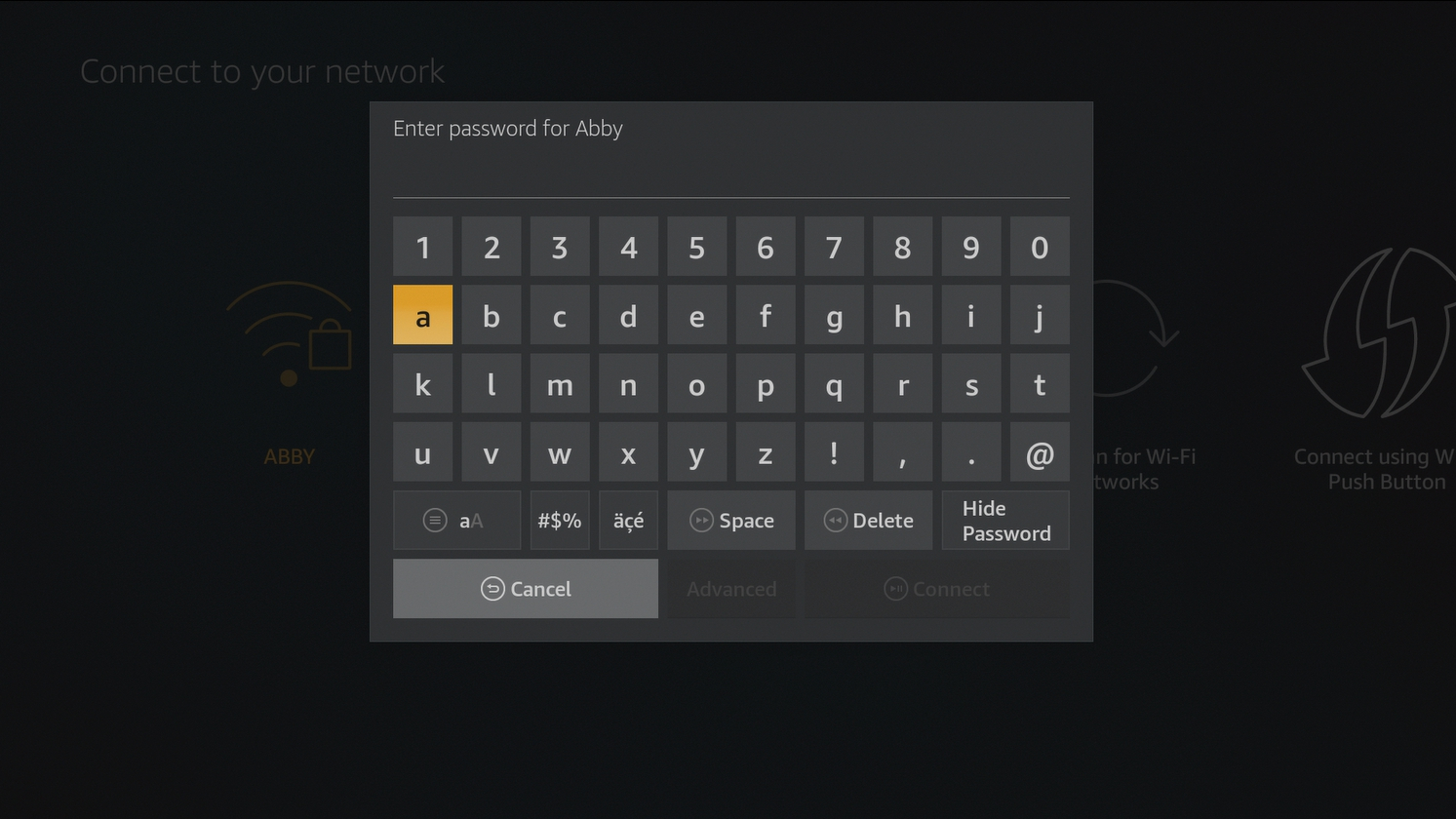
當您的 Fire TV Stick 首次啟動時,它會要求您按遙控器上的幾個按鈕以將其與您的搖桿配對。 完成後,您可以選擇語言,在列表中找到您的 Wi-Fi 網絡,然後使用屏幕鍵盤輸入密碼。 Fire TV Stick 設計用於通過 Wi-Fi 工作,但如果您在家中的那部分信號太弱,亞馬遜會出售用於 Fire TV 設備的 microUSB 轉以太網適配器,可讓您插入以太網插孔或路由器,如果附近有的話。 將設備連接到互聯網後,您的 Fire TV 將下載軟件更新(如果有)。
接下來,設備會提示您以相同的方式登錄您的亞馬遜帳戶。 如果您自己從亞馬遜購買了設備,Fire TV Stick 可能已經鏈接到您的帳戶,它會跳過此步驟。 如果您購買時使用或作為禮物收到,您可能需要退出前所有者的帳戶並連接您自己的帳戶。
最後,設置會詢問您是否要選擇加入亞馬遜的密碼保存系統、打開家長控制並運行音頻測試以確保您的遙控器可以控制電視的音量。 在該過程結束時,您的 Fire TV Stick 會提示您下載一些特色應用。 如果您沒有看到自己喜歡的服務,請不要擔心; 完成設置嚮導後,您可以下載許多其他內容。
3.下載一些應用程序並獲得流媒體
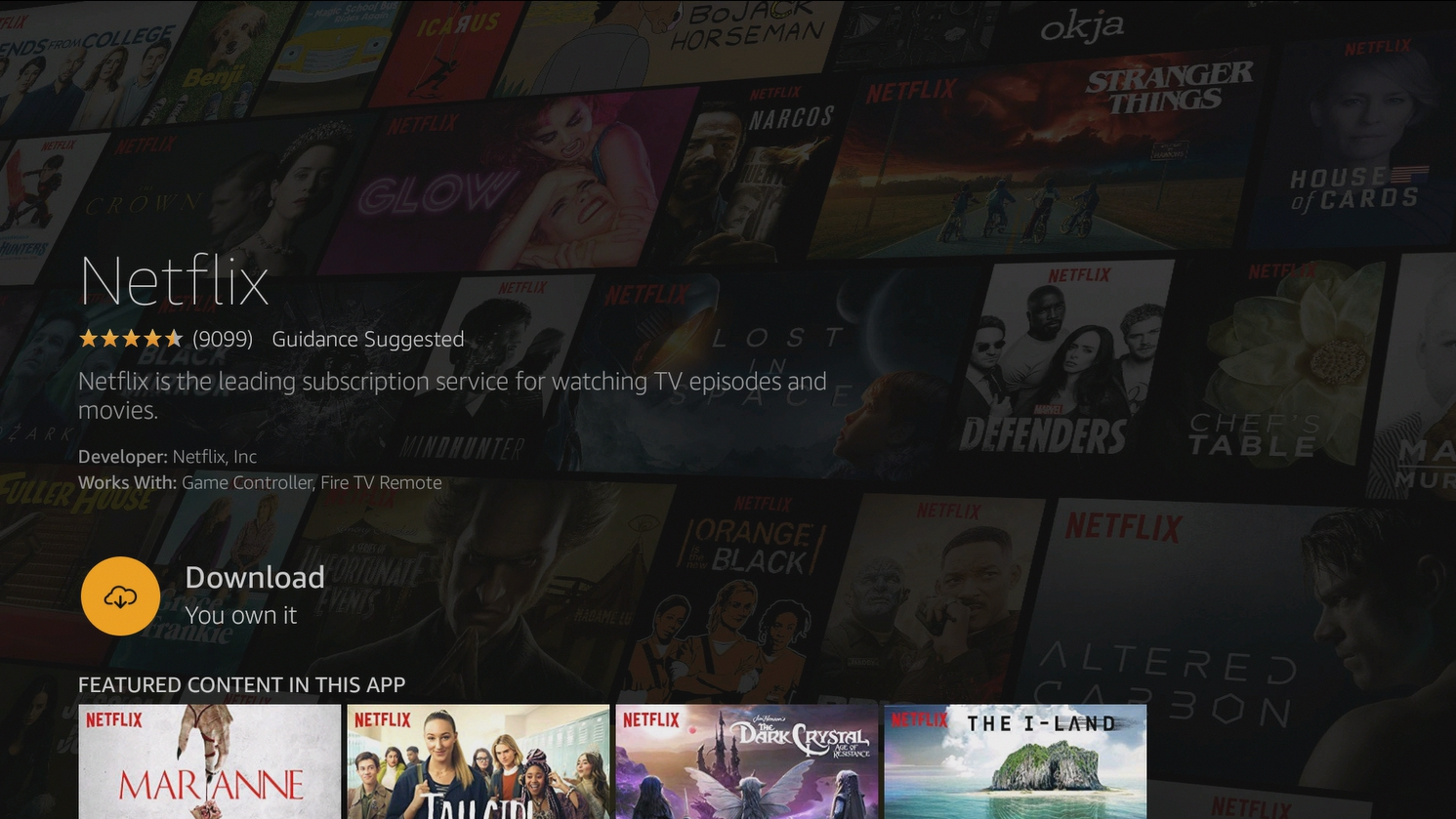
完成初始設置後,您的 Fire TV Stick 會將您轉至 Fire OS 主屏幕,您將在其中看到一些亞馬遜推薦的應用程序和節目。 要查看更多應用程序,請按遙控器上的向上按鈕以顯示頂部的導航欄並滾動到“應用程序”。 要下載應用程序,只需突出顯示它,按遙控器上的 Enter 按鈕,然後再次按 Enter 即可下載。
某些應用程序,例如 Netflix,要求您使用屏幕鍵盤輸入您的用戶名和密碼,而其他應用程序可能會為您提供一個網址以在您的計算機上輸入,您可以使用鼠標和鍵盤登錄。 如果您訂閱了有線電視,許多應用程序都支持“單點登錄”,這意味著您只需登錄一次。 例如,一旦您登錄 CNN Go,您就可以轉身觀看美國的節目,而無需再次登錄。 並非所有應用程序都支持單點登錄,但支持單點登錄的應用程序列表正在增加。
主屏幕上充滿了廣告和精選的 Prime 節目,但您可以隨時按住遙控器上的主頁按鈕並選擇“應用程序”以查看所有已下載應用程序的網格。 如果您突出顯示一個應用程序並按下選項按鈕,您可以在網格中移動它或完全卸載它。
但坦率地說,所有這些都是老派。 如果你不想,你不需要點擊遙控器,因為你有 Alexa。 按住遙控器上的麥克風按鈕,說出一個命令,然後鬆開按鈕,讓語音助手幫你完成繁重的工作。 這裡只是你可以說的幾件事:
- “打開 Netflix”
- “下載 HGTV Go”
- “現在在 HBO 上玩《權力的遊戲》”
- “給我看喜劇”
- “給我看瑞恩雷諾茲的電影”
- “暫停”
- “倒帶 10 秒”
如果您有 Amazon Echo,您可以使用手機上的 Alexa 應用程序將其鏈接到您的 Fire TV,並在沒有遙控器的情況下發出語音命令。
這些是使用 Fire TV Stick 啟動和運行的基礎知識,但您可以從這裡做更多的事情。 您可以安裝更多流媒體服務,從“設置”應用調整您的隱私設置,安裝 VPN 以欺騙您的位置或隱藏您的活動,設置 Kodi 或類似的媒體管理器以流式傳輸本地文件,甚至下載視頻遊戲以直接播放你的電視。
